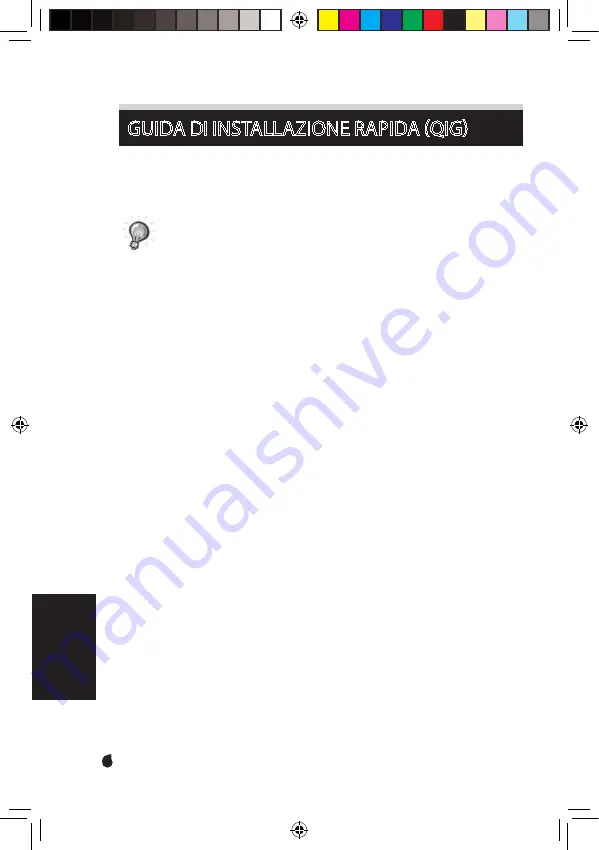
6
L'INSTALLAZIONE DI SISTEMI WINDOWS DURANTE L'INSTALLAZIONE DEL DRIVER
POTREBBE FAR APPARIRE UNA FINESTRA DI DIALOGO DI AVVERTENZA. IN TAL
CASO, SELEZIONARE “INSTALL THIS DRIVER ANYWAYS” (INSTALLARE COMUNQUE
IL DRIVER).
Assicurarsi di installare il software di applicazione PRIMA di installare il
driver CyberView dello scanner.
Avviso:
1. Nella finestra “Found New Hardware Wizard” (Installazione guidata
nuovo hardware), selezionare “Search automatically or Browse
computer for driver software” (Cerca automaticamente o cerca sul
computer il software del driver).
2. Nella finestra “Completing the Found New Hardware Wizard”
(Completamento dell'Installazione guidata nuovo hardware in corso),
fare clic su “Finish” (Fine).
NOTA: Non tutti i PC visualizzano la finestra “Found New Hardware Wizard”
(Installazione guidata nuovo hardware). Alcuni eseguono l'installazione nello
sfondo
INSTALLAZIONE DI SOFTWARE E DRIVER
Prima di installare il driver dello scanner...
Se si sceglie di utilizzare l'applicazione fornita per l'editing dell'immagine,
installare il software di applicazione (ad esempio: Adobe® Photoshop® Elements)
inserendo il CD di applicazione nell'unità CD/DVD del computer. Osservare le
istruzioni visualizzate in una finestra che si apre automaticamente.
Installazione del driver dello scanner
a. Inserire il CD del driver nell'unità CD/DVD del computer ed esplorare i
contenuti.
b. Fare doppio clic sull'icona ”CyberView” per avviare la procedura di
installazione. Osservare le istruzioni su schermo per completare la
procedura di installazione.
NOTA:
Assicurarsi che lo scanner NON sia collegato al computer durante
l'installazione del driver CyberView X 5.0.
c. Al termine della procedura di installazione, riavviare il computer.
Nota:
Quando si installa lo scanner su un sistema Windows su cui sono già installati un altro
scanner flatbed USB o un multifunzione scanner/fotocopiatrice/stampante, potrebbe essere
necessario scollegare l’altro scanner dalla porta USB per un corretto funzionamento dello
scanner di pellicole.
GUIDA DI INSTALLAZIONE RAPIDA (QIG)
IT
ALIANO
Manual-RPS10M.indd 126
23.12.2016 10:00:45
Summary of Contents for 4005039659102
Page 20: ...20 English USER INTERFACE Manual RPS10M indd 20 23 12 2016 10 00 32...
Page 30: ...Manual RPS10M indd 30 23 12 2016 10 00 32...
Page 31: ...reflecta RPS 10M CyberView X5 Bedienungsanleitung Manual RPS10M indd 31 23 12 2016 10 00 32...
Page 32: ...2 Manual RPS10M indd 32 23 12 2016 10 00 33...
Page 33: ...3 Hauptscan Standard Scanbereich 25 30 Manual RPS10M indd 33 23 12 2016 10 00 33...
Page 34: ...4 Manual RPS10M indd 34 23 12 2016 10 00 33...
Page 35: ...5 Manual RPS10M indd 35 23 12 2016 10 00 33...
Page 36: ...6 Manual RPS10M indd 36 23 12 2016 10 00 33...
Page 37: ...7 Manual RPS10M indd 37 23 12 2016 10 00 34...
Page 38: ...unten liegt 8 Manual RPS10M indd 38 23 12 2016 10 00 34...
Page 39: ...9 unten liegt 8 Manual RPS10M indd 39 23 12 2016 10 00 34...
Page 40: ...iew 10 Manual RPS10M indd 40 23 12 2016 10 00 34...
Page 41: ...11 Benutzeroberflache Manual RPS10M indd 41 23 12 2016 10 00 34...
Page 90: ...Manual RPS10M indd 90 23 12 2016 10 00 39...
Page 120: ...Manual RPS10M indd 120 23 12 2016 10 00 44...
Page 127: ...7 ITALIANO Manual RPS10M indd 127 23 12 2016 10 00 45...
Page 137: ...17 INTERFACCIA UTENTE ITALIANO Manual RPS10M indd 137 23 12 2016 10 00 46...
Page 157: ...7 NEDERLANDS Manual RPS10M indd 157 23 12 2016 10 00 50...
















































